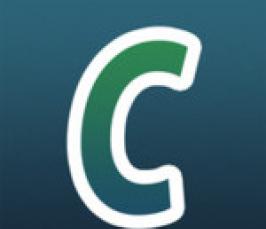Увы, в некоторых случаях это оказывается недоступным – например, если вы переустанавливали программу, можно потерять историю сообщений и из-за сбоев в операционной системе. Чтобы этого не происходило, рекомендуется время от времени делать бэкап системы, из которого потом можно будет восстановить файлы истории (впрочем, это полезно не только применительно к Skype).
Если же всё-таки файлы истории утрачены, а бэкапа нет, что делать тогда? Никаких специальных программ или утилит для восстановления истории сообщений не создано, и создавать их почему-то не спешат. Дело осложняется тем, что если многие другие программы такого рода хранят историю сообщений на своих серверах, но Skype как раз этого не делает, здесь история сохраняется лишь в профиле пользователя на его локальном компьютере. Всё-таки кое-что посоветовать можно.
Если файл с историей был удалён или «затёрт» при форматировании жёсткого диска, то восстанавливать его надо так же, как любой утраченный при этом файл (для этого существуют специальные программы, которые дают неплохие результаты, хотя стопроцентной гарантии и нет… впрочем, это тема для отдельного разговора). Если же таким образом файл восстановить не удалось…
Начнём с того, что история сообщений сохраняется у обоих собеседников, так что можно скопировать файлы истории у собеседника. Лучше всего – войти в программу с компьютера собеседника, но под своим логином и паролем. Найти искомый файл можно в папке, расположенной на системном диске, в папке Documents and Settings – папке соответствующей учётной записи – Application Data – Skype. Не забудьте, что для того, чтобы увидеть и открыть папку Application Data, вам придётся предварительно зайти в «Свойства папок» и включить там отображение скрытых папок и файлов. Необходимый нам файл в папке Skype носит название main.db, перенесите его посредством съёмного носителя на свой компьютер и поместите в такую же папку на системном диске.
Не следует забывать и ещё об одном. Чтобы историю сообщений в Skype можно было восстановить или просмотреть, надо, чтобы она вообще была – иными словами, программа должна её сохранять, записывать. Следовательно, вы должны проследить, чтобы эта функция была включена. Для этого на вкладке «Инструменты» выберите пункт «Настройки», а в меню в левой части окна, которое при этом откроется – «Чаты и SMS». Здесь вы, помимо прочего, увидите пункт «сохранять историю», где в выпадающем меню можно выбрать «не сохранять», «2 недели», «1 месяц», «3 месяца» или «всегда». Разумеется, надёжнее всего будет выбрать пункт «всегда».